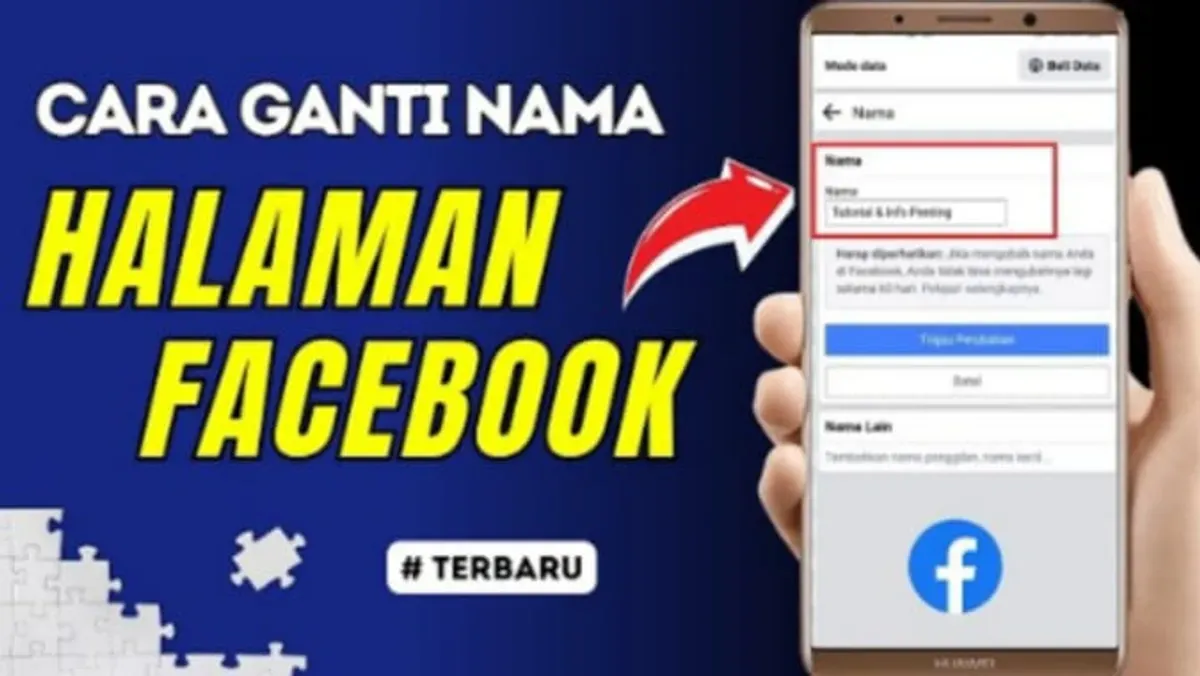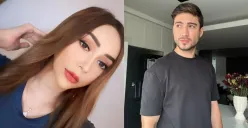POSKOTA.CO.ID - Mengganti nama profil halaman Facebook mungkin terdengar rumit bagi sebagian orang, terutama jika belum pernah melakukannya.
Padahal, prosesnya cukup mudah dan bisa dilakukan langsung melalui aplikasi Facebook di ponsel Anda.
Cara Mengganti Nama Profil Halaman Facebook
Dilansir dari kanal YouTube Kurniawan Albukhori, berikut sejumlah cara untuk mengubah nama halaman Facebook dengan cepat, aman, dan sesuai dengan kebijakan yang berlaku.
1. Buka Aplikasi Facebook
Tahapan pertama yang harus Anda lakukan adalah membuka aplikasi Facebook di perangkat Anda.
Setelah terbuka, masuk ke halaman Facebook yang ingin Anda ubah namanya.
2. Masuk ke Halaman Profil
Klik ikon profil yang terletak di bagian kanan atas. Setelah itu, halaman profil akan terbuka.
3. Buka Menu Pengaturan
Pada halaman profil, klik ikon tiga garis yang terdapat di kanan atas biasanya terdapat foto profil Anda.
Kemudian, pilih menu "Pengaturan" yang ditandai dengan ikon roda gigi.
4. Pilih Penyiapan Halaman
Gulir ke bawah sampai menemukan bagian "Pemirsa dan Visibilitas", lalu pilih "Penyiapan Halaman".
5. Ubah Nama Halaman
Setelah masuk ke penyiapan halaman, klik pada bagian "Nama".
Anda akan melihat nama halaman yang sedang digunakan. Klik nama tersebut, hapus nama lama, lalu masukkan nama baru yang Anda inginkan.
Sebagai contoh, kita ganti menjadi "Sekilas Info."
6. Tinjau dan Simpan Perubahan
Klik "Tinjau Perubahan." Facebook akan menampilkan informasi bahwa proses peninjauan nama baru dapat memakan waktu hingga 3 hari.
Baca Juga: Kena Teror DC Pinjol di Instagram dan Facebook? Cegah dengan 5 Cara Ini
Perlu diingat, setelah perubahan disetujui, Anda tidak akan dapat mengganti nama lagi dalam 60 hari ke depan.
7. Masukkan Kata Sandi
Langkah terakhir, masukkan kata sandi akun Facebook Anda untuk mengonfirmasi perubahan. Setelah itu, klik "Simpan Perubahan."
Jika semua langkah dilakukan dengan benar, nama halaman Facebook Anda akan berhasil diubah.
Dengan mengikuti panduan ini, Anda dapat mengubah nama halaman Facebook dengan mudah dan cepat. Semoga bermanfaat.